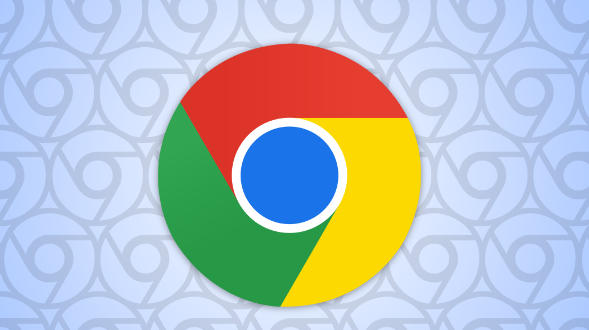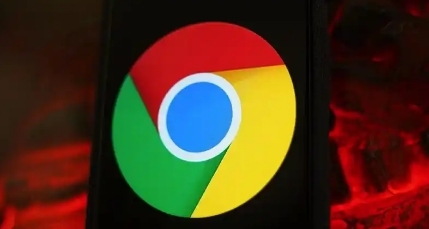Chrome浏览器下载过的文件找不到怎么办
正文介绍
首先,检查默认下载文件夹。在Chrome浏览器中,点击右上角的三个竖点图标,选择“设置”,在“高级”设置中找到“下载内容位置”,查看其显示的路径。通常,Windows系统默认在“C:\Users\用户名\Downloads”文件夹;Mac系统在“/Users/用户名/Downloads”文件夹。打开对应的文件夹,查看文件是否在其中。
其次,使用搜索功能。在电脑上按下Win+E(Windows系统)或Command+Space(Mac系统)打开文件资源管理器或Finder,然后在搜索框中输入文件名或相关关键词进行搜索。这样可以找到文件可能存放的位置。
然后,查看浏览器下载记录。在Chrome浏览器中,按下Ctrl+J(Windows系统)或Command+J(Mac系统)打开下载内容页面,这里会显示最近下载的文件列表。找到对应的文件,点击右侧的“打开所在文件夹”按钮,即可快速定位到文件所在的文件夹。
接着,若以上方法都未找到文件,可能是文件被误删除或移动到了其他位置。可回忆一下是否在下载后对文件进行过其他操作,如剪切、复制到其他文件夹等。如果是误删除,可尝试使用数据恢复软件来找回文件,但数据恢复的成功率不能保证,且越早进行恢复操作,成功率越高。
最后,检查电脑的回收站(Windows系统)或废纸篓(Mac系统),有时候文件被删除后会暂时存放在这里,可通过还原操作将文件找回。通过以上方法,可解决Chrome浏览器下载过的文件找不到的问题。

首先,检查默认下载文件夹。在Chrome浏览器中,点击右上角的三个竖点图标,选择“设置”,在“高级”设置中找到“下载内容位置”,查看其显示的路径。通常,Windows系统默认在“C:\Users\用户名\Downloads”文件夹;Mac系统在“/Users/用户名/Downloads”文件夹。打开对应的文件夹,查看文件是否在其中。
其次,使用搜索功能。在电脑上按下Win+E(Windows系统)或Command+Space(Mac系统)打开文件资源管理器或Finder,然后在搜索框中输入文件名或相关关键词进行搜索。这样可以找到文件可能存放的位置。
然后,查看浏览器下载记录。在Chrome浏览器中,按下Ctrl+J(Windows系统)或Command+J(Mac系统)打开下载内容页面,这里会显示最近下载的文件列表。找到对应的文件,点击右侧的“打开所在文件夹”按钮,即可快速定位到文件所在的文件夹。
接着,若以上方法都未找到文件,可能是文件被误删除或移动到了其他位置。可回忆一下是否在下载后对文件进行过其他操作,如剪切、复制到其他文件夹等。如果是误删除,可尝试使用数据恢复软件来找回文件,但数据恢复的成功率不能保证,且越早进行恢复操作,成功率越高。
最后,检查电脑的回收站(Windows系统)或废纸篓(Mac系统),有时候文件被删除后会暂时存放在这里,可通过还原操作将文件找回。通过以上方法,可解决Chrome浏览器下载过的文件找不到的问题。